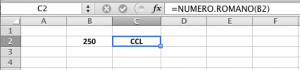Para crear números romanos en Excel, puedes usar la función «NUMERO.ROMANO». A continuación, veremos paso a paso sobre cómo hacerlo:
Selecciona una celda: Abre tu hoja de cálculo de Excel y selecciona la celda donde deseas que aparezca el número romano.
Escribe la fórmula: En la barra de fórmulas (la parte superior de Excel), escribe la siguiente fórmula:
=NUMERO.ROMANO(A1)
Reemplaza «A1» con la referencia de la celda que contiene el número que deseas convertir en romano. Por ejemplo, si tu número está en la celda B2, la fórmula sería =NUMERO.ROMANO(B2).
Presiona Enter: Después de escribir la fórmula, presiona «Enter». La celda mostrará ahora el número en formato romano.
Aplicar formato (opcional): Si deseas dar formato adicional al número romano, como cambiar el tamaño de la fuente o el estilo, de forma que este número romano pueda tener un estilo apropiado, puedes hacerlo seleccionando la celda y utilizando las opciones de formato en la barra de herramientas.
Ahora, la celda mostrará el número en formato romano según el valor que hayas ingresado en la celda de origen. Puedes repetir este proceso en otras celdas para convertir diferentes números en números romanos en tu hoja de Excel.
Ejemplo:
- NUMERO.ROMANO(250)
Resultado:
- CCL